win10关闭自动更新永久方法
一些win10用户关闭了系统更新功能以后,很快就恢复了,大家希望能够永久关闭系统更新,应该怎么做呢,这里给朋友们分享win10系统怎么快速关闭自动更新功能(永久关闭不恢复),大家也可以使用软件来帮助自己关闭系统更新功能,希望对你有帮助。
一、本地组策略编辑器
通过本地组策略编辑器来关闭自动更新,如何取消win10的自动更新?操作如下。
步骤1:按【Windows+R】键打开运行对话框,输入【gpedit.msc】,然后单击【确定】。
步骤2:在【计算机配置】里面点击【管理模板】。在【Windows组件】里选择【Windows更新】。
步骤3:双击打开【配置自动更新】,在打开的窗口选择【已禁用】并【确定】。
步骤4:双击打开【删除使用所有Windows更新功能的访问权限】。选择【已启用】选项,并【确定】。
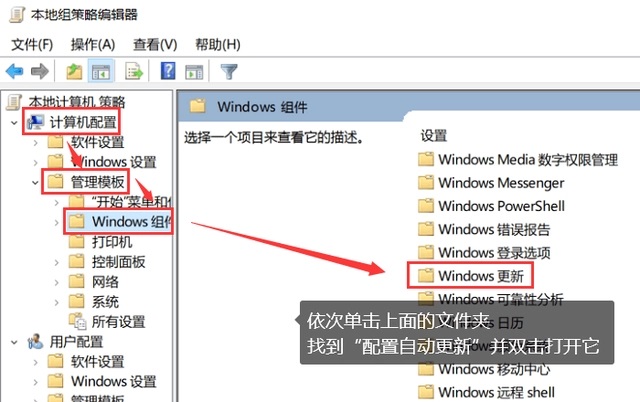
二、关闭Windows Update服务
如果我们想要彻底关闭Win10自动更新,win10如何设置永不更新?操作如下。
步骤1:同样是按【Win+R】键,输入【services.msc】并【确定】。
步骤2:双击打开【Windows Update】,将【启动类型】设置为【禁用】。
步骤3:点击【恢复】,将图中的所有选定部分设置为【无操作】,然后单击【应用】和【确定】。
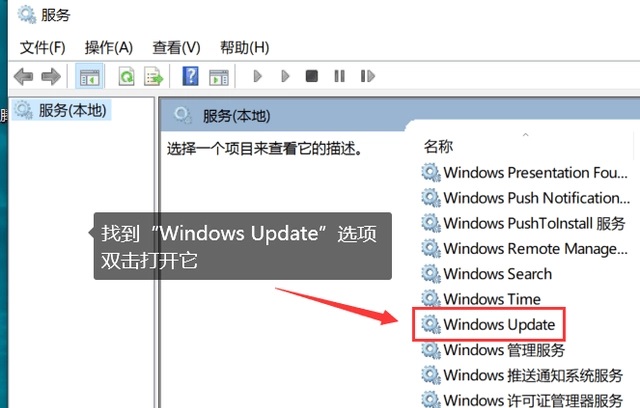
这样子win10系统的更新功能就不会恢复了。
最新推荐
-
excel怎么把一列数据拆分成几列 excel一列内容拆分成很多列

excel怎么把一列数据拆分成几列?在使用excel表格软件的过程中,用户可以通过使用excel强大的功能 […]
-
win7已达到计算机的连接数最大值怎么办 win7连接数达到最大值

win7已达到计算机的连接数最大值怎么办?很多还在使用win7系统的用户都遇到过在打开计算机进行连接的时候 […]
-
window10插网线为什么识别不了 win10网线插着却显示无法识别网络

window10插网线为什么识别不了?很多用户在使用win10的过程中,都遇到过明明自己网线插着,但是网络 […]
-
win11每次打开软件都弹出是否允许怎么办 win11每次打开软件都要确认

win11每次打开软件都弹出是否允许怎么办?在win11系统中,微软提高了安全性,在默认的功能中,每次用户 […]
-
win11打开文件安全警告怎么去掉 下载文件跳出文件安全警告

win11打开文件安全警告怎么去掉?很多刚开始使用win11系统的用户发现,在安装后下载文件,都会弹出警告 […]
-
nvidia控制面板拒绝访问怎么办 nvidia控制面板拒绝访问无法应用选定的设置win10

nvidia控制面板拒绝访问怎么办?在使用独显的过程中,用户可以通过显卡的的程序来进行图形的调整,比如英伟 […]
热门文章
excel怎么把一列数据拆分成几列 excel一列内容拆分成很多列
2win7已达到计算机的连接数最大值怎么办 win7连接数达到最大值
3window10插网线为什么识别不了 win10网线插着却显示无法识别网络
4win11每次打开软件都弹出是否允许怎么办 win11每次打开软件都要确认
5win11打开文件安全警告怎么去掉 下载文件跳出文件安全警告
6nvidia控制面板拒绝访问怎么办 nvidia控制面板拒绝访问无法应用选定的设置win10
7win11c盘拒绝访问怎么恢复权限 win11双击C盘提示拒绝访问
8罗技驱动设置开机启动教程分享
9win7设置电脑还原点怎么设置 win7设置系统还原点
10win10硬盘拒绝访问怎么解决 win10磁盘拒绝访问
随机推荐
专题工具排名 更多+





 闽公网安备 35052402000376号
闽公网安备 35052402000376号